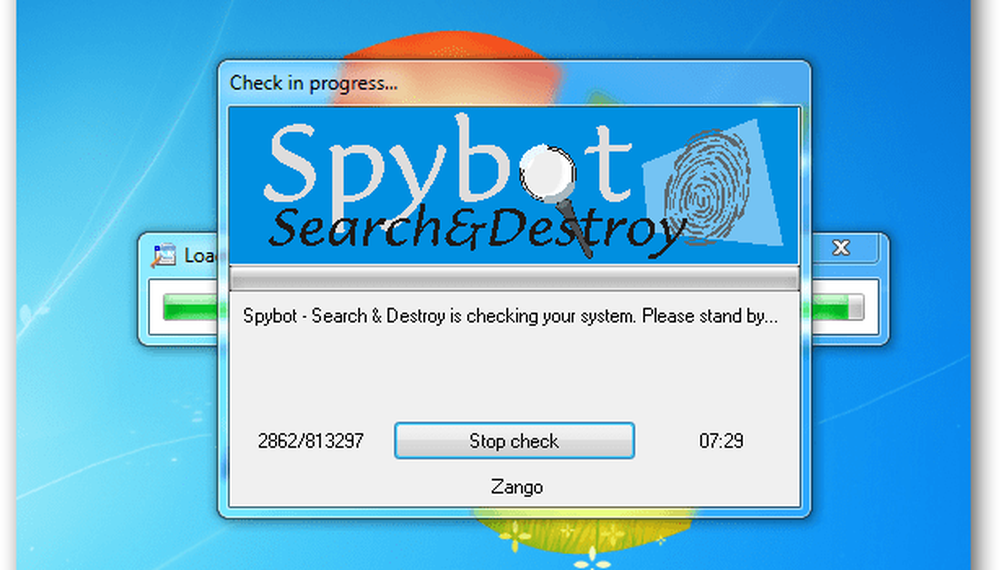Cómo automatizar Spybot Search & Destroy Scans

Aquí le mostramos cómo escanear su PC con Windows con Spybot Search & Destroy automáticamente.
Descargar Spybot Search & Destroy.
Durante la instalación, desactive todos los componentes excepto la integración del centro de seguridad. Haga clic en Siguiente.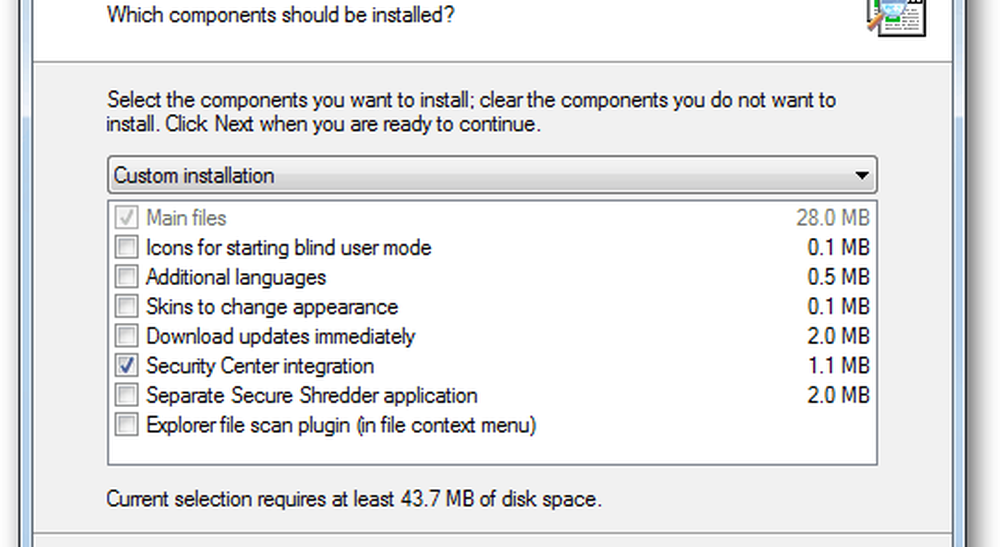
Como un firewall, TeaTimer le preguntará acerca de los procesos en ejecución. Si bien muchos programas tienen nombres obvios, como Excel es excel.exe, otros no. Es fácil bloquear permanentemente un servicio que necesita. Encuentro que el riesgo supera los beneficios..
Desmarque la opción Usar protecciones de configuración del sistema (TeaTimer). Es una gran idea en teoría, pero me parece que muchos usuarios se meten en problemas con ella..
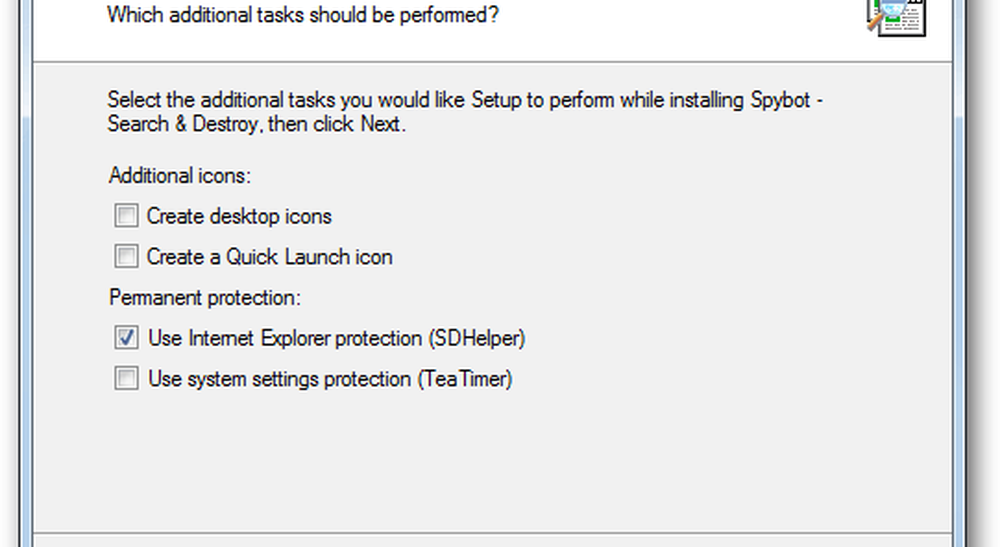
Ahora configura Spybot Search & Destroy para que se actualice y escanee automáticamente. Desde la interfaz principal vaya a Modo >> Modo avanzado.
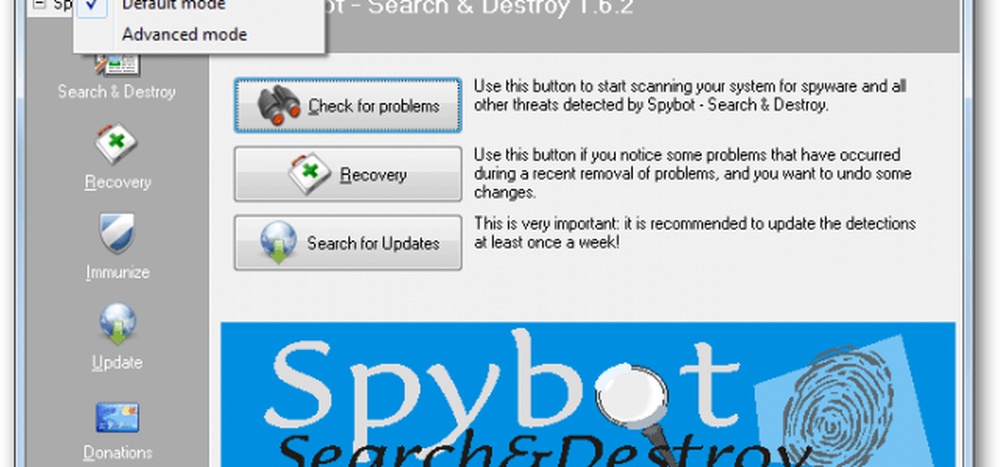
Recibirás un mensaje de advertencia. Haga clic en si.
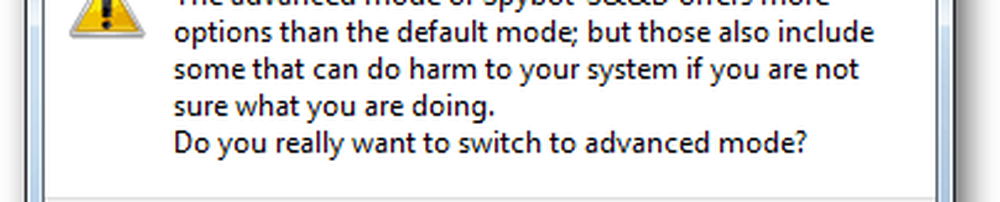
Ahora verá más opciones en el panel inferior izquierdo. Haga clic en el que dice Configuración
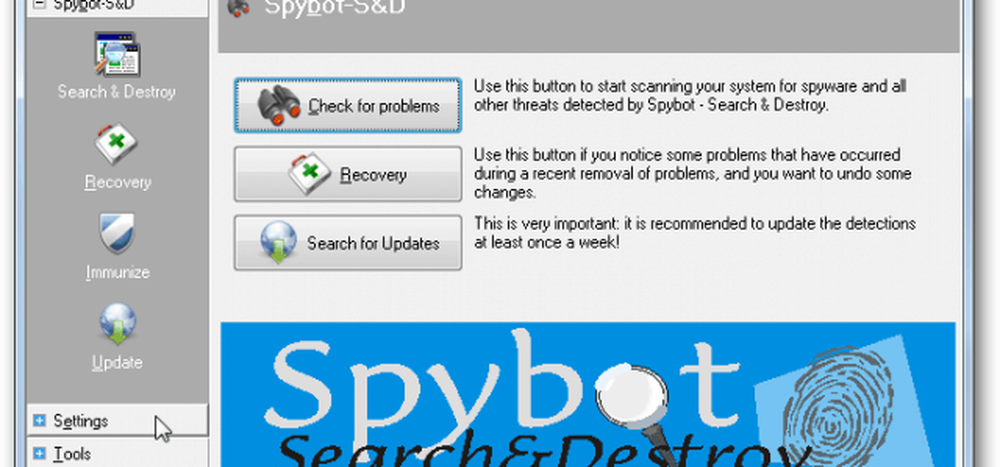
Haga clic en Programador.
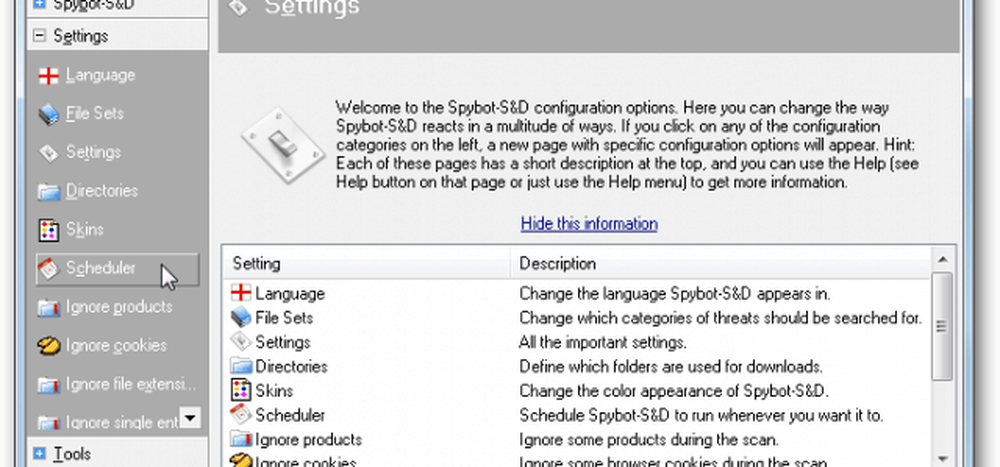
Luego haga clic en Agregar (Actualizador) en la parte superior derecha, luego en Editar (Actualizador).
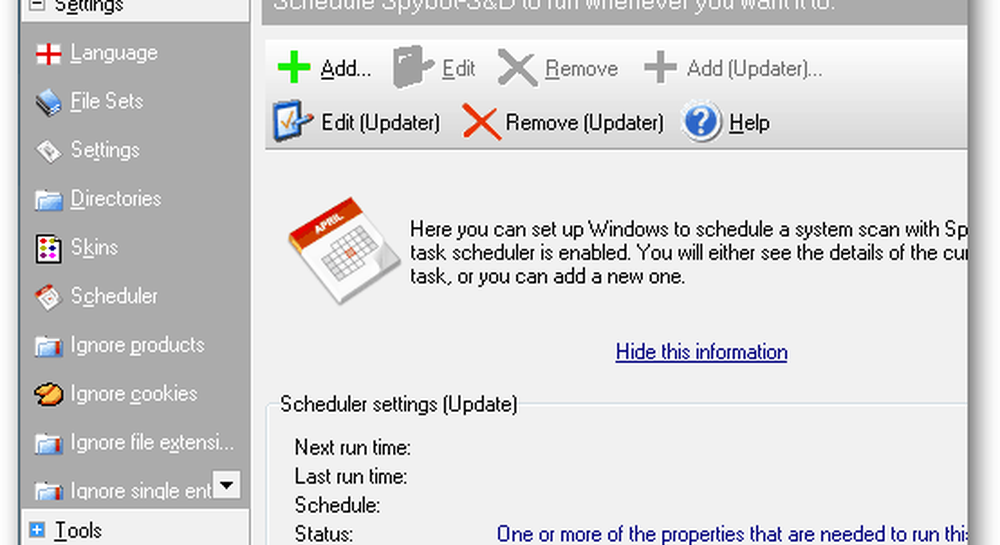
Haga clic en la pestaña Horario y luego en Nuevo..
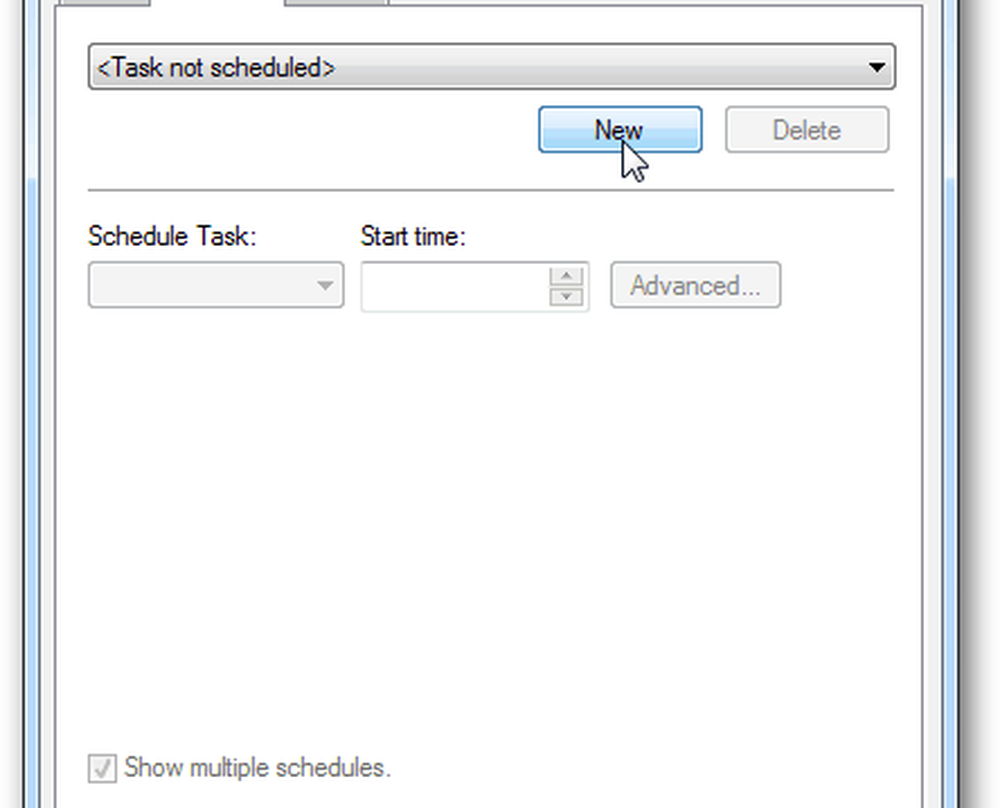
Configure el tiempo para ejecutar la actualización - sugiero semanalmente. Haga clic en Aceptar.
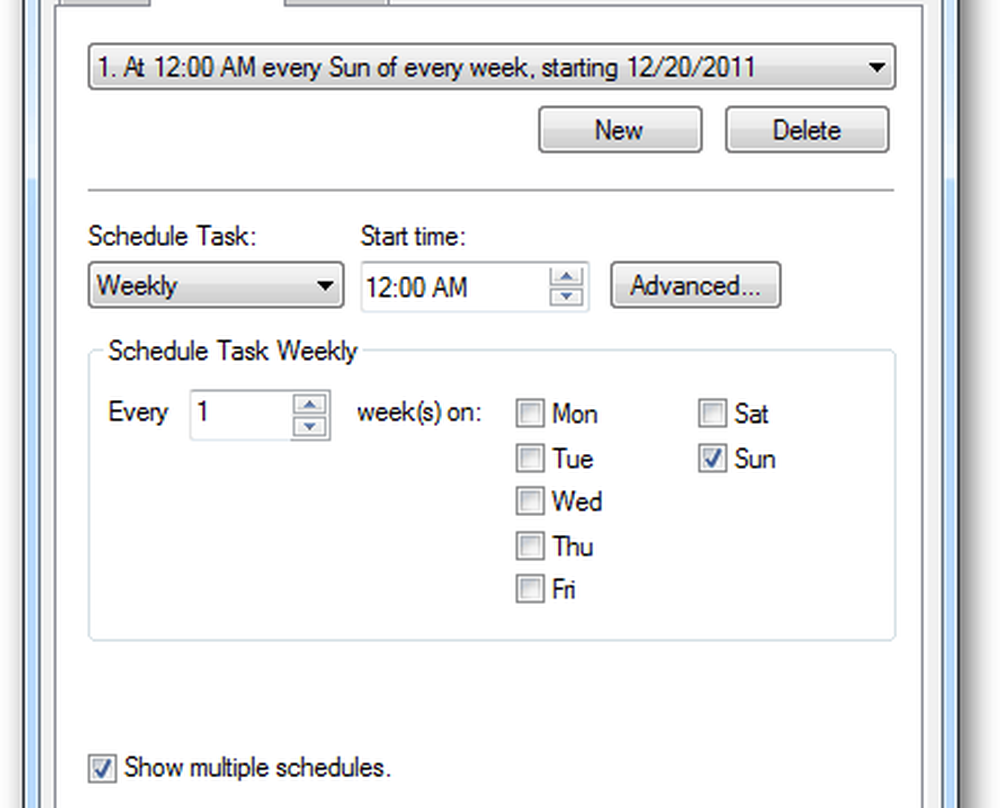
Escriba el nombre de usuario y contraseña para su cuenta. Windows no ejecutará tareas programadas sin una contraseña.
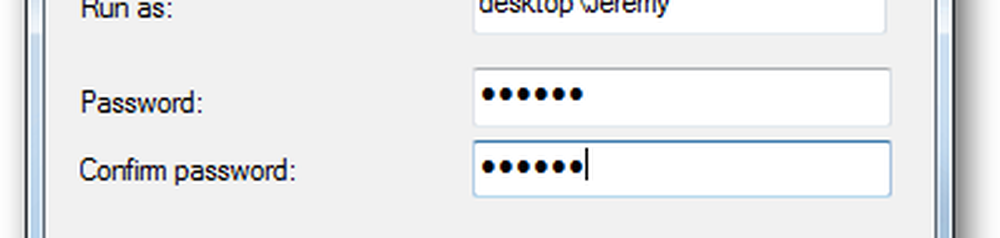
Ahora necesitas automatizar el proceso de escaneo. Haga clic en Agregar y luego en Editar y configure el escaneo. Asegúrese de que su análisis esté programado para después de la actualización.

En la pantalla del programador, marque ambas casillas para corregir problemas después de la exploración programada y cerrar el programa después de finalizar la programación.

Los escaneos tardan varios minutos en ejecutarse. Programe para cuando su PC esté encendida y no la esté usando.